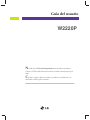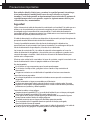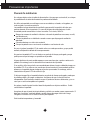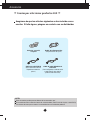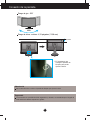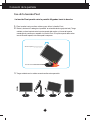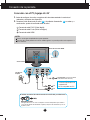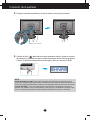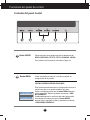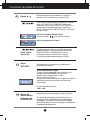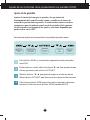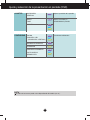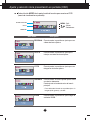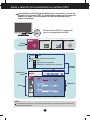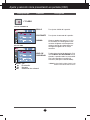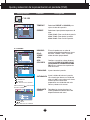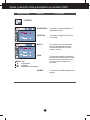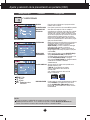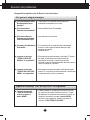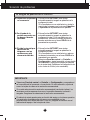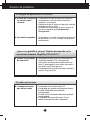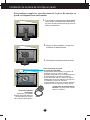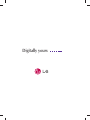LG W2220P-BF Manual de usuario
- Categoría
- Televisores
- Tipo
- Manual de usuario
Este manual también es adecuado para

N
o olvide leer las Precauciones importantes antes de utilizar este producto,
Conserve el CD de la Guía del usuario en un sitio accesible como referencia para el
futuro.
C
onsulte la etiqueta adjunta al producto y transmita esta información a su
distribuidor cuando requiera asistencia.
W2220P
Guía del usuario

1
Esta unidad se diseñó y fabricó para garantizar la seguridad personal; sin embargo,
el uso inadecuado de la unidad puede causar descargas eléctricas o riesgo de
incendios. Con el fin de permitir un funcionamiento correcto de todas las opciones de
seguridad incorporadas en esta pantalla, respete las siguientes normas básicas para
su instalación, uso y mantenimiento.
Seguridad
Utilice únicamente el cable de alimentación suministrado con la unidad. Si el cable que va a
utilizar no es el suministrado por el proveedor, asegúrese de que ha sido debidamente
homologado según la normativa local correspondiente. Si este cable de alimentación
tuviera algún defecto, póngase en contacto con el fabricante o con el servicio de reparación
autorizado más próximo para sustituirlo por otro.
El cable de alimentación se utiliza como dispositivo de desconexión principal. Asegúrese de
que puede acceder fácilmente al enchufe tras la instalación.
Conecte la pantalla únicamente al tipo de fuente de alimentación indicada en las
especificaciones de este manual o que figura en la pantalla. Si no está seguro del tipo de
fuente de alimentación de que dispone, consulte con su distribuidor.
Las tomas de corriente de CA y los cables de extensión sobrecargados, así como los
cables de alimentación desgastados y los enchufes rotos son peligrosos y pueden ser la
causa de descargas o incendios. Llame al técnico del servicio de mantenimiento para
sustituir estos componentes.
Mientras esta unidad esté conectada a la toma de corriente, seguirá conectada a una
fuente de alimentación incluso si apaga la unidad con el interruptor.
No abra la pantalla:
En el interior no hay componentes que el usuario pueda reparar.
En el interior el voltaje es alto y peligroso incluso cuando no hay suministro de
alimentación.
Póngase en contacto con su distribuidor si la pantalla no funciona correctamente.
Para evitar lesiones personales:
No coloque la pantalla en una estantería inclinada a menos que esté correctamente
asegurada.
Utilice únicamente un lugar recomendado por el fabricante.
No deje que caiga ningún objeto sobre el producto y evite cualquier golpe. No arroje
juguetes ni otros objetos a la pantalla del producto. Puede ocasionar daños personales,
problemas en el producto y dañar la pantalla.
Para evitar incendios u otros peligros:
Apague siempre la pantalla (OFF) si va a salir de la habitación por un tiempo prolongado.
Nunca deje la pantalla encendida (ON) cuando salga de casa.
Evite que los niños arrojen o metan objetos por las aberturas de la pantalla. Algunas
piezas internas emiten niveles de voltaje peligrosos.
No añada accesorios que no hayan sido diseñados para esta pantalla.
Si no presta atención a la pantalla durante un período de tiempo prolongado,
desconéctela de la toma de la pared.
En caso de tormenta o relámpagos, nunca toque el cable de alimentación ni el cable de
señal ya que es muy peligroso. Se puede producir una descarga eléctrica.
Precauciones importantes

2
Precauciones importantes
Durante la instalación
No coloque objetos sobre el cable de alimentación ni los pase por encima de él; no coloque
la pantalla donde el cable de alimentación pueda resultar dañado.
No utilice esta pantalla cerca del agua como en una bañera, un lavabo, un fregadero, en
suelo mojado o cerca de una piscina.
Las pantallas incluyen aberturas de ventilación para permitir la expulsión del calor que
generen durante el funcionamiento. En caso de bloqueo de estas aberturas, el calor
acumulado puede causar fallos o incluso incendios. Por lo tanto, NUNCA:
Bloquee las ranuras de ventilación inferiores colocando la pantalla en una cama, un sofá,
una alfombra, etc.
Coloque la pantalla en un habitáculo cerrado a menos que disponga de ventilación
adecuada.
Cubra las aberturas con tela u otro material.
Coloque la pantalla cerca o encima de un radiador o una fuente de calor.
No roce ni golpee la pantalla LCD de matriz activa con nada que sea duro, ya que podría
arañarla, estropearla o dañarla de forma permanente.
No presione la pantalla LCD con el dedo por un período de tiempo prolongado, porque
podría provocar que la imagen se quedase en la pantalla.
Algunos defectos de punto podrían aparecer como manchas rojas, verdes o azules en la
pantalla. Sin embargo, esto no afectará al funcionamiento de la pantalla.
Si es posible, utilice la resolución recomendada para obtener la mejor calidad de imagen en
la pantalla LCD. Si se utiliza en otro modo que no sea la resolución recomendada, podrían
aparecer en la pantalla algunas imágenes a escala o procesadas. Sin embargo, esto es
característico del panel LCD de resolución fija.
Si deja una imagen fija en la pantalla durante un período de tiempo prolongado, puede que
la pantalla se dañe y la imagen se deteriore. Asegúrese de que su monitor tiene un
salvapantallas. Este fenómeno también ocurre en productos de otros fabricantes, y es un
caso que no está contemplado en la garantía.
No golpee ni arañe la parte frontal o lateral de la pantalla con objetos metálicos. Podría
causar daños a la pantalla.
Asegúrese de que el panel mira hacia delante y sujételo con ambas manos para moverlo. Si
deja caer el producto, resultaría dañado y podría causar descargas eléctricas o fuego.
Póngase en contacto con un servicio técnico para repararlo.
Evite las altas temperaturas y humedad.

Precauciones importantes
3
Limpieza
Desenchufe la pantalla antes de limpiar su superficie.
Utilice un paño ligeramente húmedo, no mojado. No utilice un aerosol directamente
sobre la pantalla porque un exceso de pulverización puede provocar descargas eléctricas.
Al limpiar el producto, desenchufe el cable de alimentación y frótelo suavemente con un
paño suave para evitar arañarlo. No lo limpie con un paño mojado ni pulverice agua ni
ningún otro líquido directamente sobre el producto. Podría causar descargas eléctricas.
(No utilice productos químicos como el benceno, disolventes de pintura o alcohol)
Pulverice agua sobre un paño suave de 2 a 4 veces y úselo para limpiar el chasis frontal;
frote sólo en una dirección. Demasiada humedad puede causar la aparición de manchas.
Volver a embalar
l No tire la caja ni los materiales de embalaje. Son un contenedor idóneo para transportar
la unidad. Cuando traslade la unidad a otra ubicación, vuelva a embalarla en su material
original.
Cómo deshacerse de materiales contaminantes de forma segura
(Sólo para lámparas de mercurio usadas en el monitor LCD)
La lámpara fluorescente empleada en este producto contiene una pequeña cantidad de
mercurio.
No se deshaga de este producto de la misma forma que lo haría con los residuos
generales de su hogar.
Debe hacerlo según las normativas locales correspondientes.

4
Accesorios
!!! Gracias por seleccionar productos LGE !!!
Asegúrese de que los artículos siguientes se han incluido con su
monitor. Si falta alguno, póngase en contacto con su distribuidor.
Guía de usuario/
Tarjetas
Cable de alimentación
(Dependiendo del país)
Cable de señal DVI-D
(Esta característica no está
disponible en todos los
países.)
Cable de señal D-Sub de 15
contactos
(Para configurarlo, el cable de señal
puede haberse conectado al
producto antes del envío.)
NOTA
Estos accesorios pueden parecer distintos de los mostrados aquí.
El usuario debe utilizar cables de interfaz de señal blindados (cable D-sub de 15 pines, cable DVI-D)
con núcleos de ferrita para mantener la conformidad con el estándar del producto.

5
Conexión de la pantalla
Antes de instalar el monitor, asegúrese de que no se está
suministrando alimentación ni al monitor, ni al sistema informático
ni a otros dispositivos conectados.
Conexión de la base de soporte
1. Coloque el monitor sobre un cojín o paño suave con la parte frontal hacia abajo.
2. Monte el soporte dentro del pie de la base en sentido correcto, como se muestra en la
ilustración.
3. Una vez realizado el montaje levante el monitor con cuidado y vuélvalo hacia el frente.
Advertencia
La cinta y la patilla de bloqueo sólo se pueden retirar de los monitores dotados de soporte
cuando éste se encuentra levantado. De lo contrario, podría lesionarse con las secciones
salientes del soporte.
Manipular el producto con cuidado: cuando levante o traslade el producto, procure no sujetar
ni tocar parte frontal del panel LCD ya que podría dañarlo. Sujete el cuerpo de la base o la
funda de plástico del producto.
Base del soporte
Estructura de soporte

6
Conexión de la pantalla
Importante
Esta ilustración muestra el modelo de general de conexión. Su monitor puede ser distinto a los
elementos que se muestran en la ilustración.
No mantenga el producto boca abajo sujetándolo únicamente por la base de soporte. El producto
podría caerse y dañarse o causarle lesiones en el pie.
Colocación de la pantalla
-Tras la instalación, ajuste el ángulo como se muestra a continuación.
1.
Ajuste la posición del panel de diferentes formas, para conseguir la máxima
comodidad.
Rango de inclinación : -5˚~15˚
Cuando ajuste el ángulo de la
pantalla, no ponga el dedo entre la
parte superior del monitor y el
cuerpo del soporte.Si lo hace,
podría hacerse daño en los dedos.
Desmontaje de la base de soporte
1. Coloque el monitor sobre un cojín o paño suave con la
parte frontal hacia abajo.
2. Mientras presiona los pestillos, presione la base de soporte en la dirección de la flecha
para separarla del cuerpo de la base.
-5
15

7
Conexión de la pantalla
Rango de giro : 355˚
Rango de altura : máximo 4,33 pulgadas (110,0 mm)
* Es importante que
extraiga el pasador de
bloqueo para poder
ajustar la altura.
110,0 mm
Ergonomía
Para mantener una posición de visión ergonómica y cómoda, se recomienda que el ángulo de
inclinación hacia delante supere los 5 grados.
.
Advertencia
No es necesario volver a colocar el pasador de bloqueo para ajustar la altura.
355

8
Conexión de la pantalla
-La función Pivot permite rotar la pantalla 90 grados hacia la derecha.
1.
Fije el monitor hasta su altura máxima para utilizar la función Pivot.
2. Vertical y horizontal: Puede girar el panel 90˚ en el sentido de las agujas del reloj. Tenga
cuidado y evite el contacto entre la parte superior del monitor y la base del soporte
cuando gire la pantalla para acceder a la función Pivot. Si la parte superior del monitor
toca la base del soporte, ésta última podría romperse.
3.
Tenga cuidado con los cables cuando realice esta operación.
Uso de la función Pivot
Sección inferior
Sección superior

Conexión de la pantalla
9
A
B
Conecte el cable DVI-D (Señal digital)
Conecte el cable D-sub (Señal analógica)
Conecte el cable HDMI
1. Antes de configurar el monitor, asegúrese de haber desconectado la corriente, el
ordenador y cualquier otro dispositivo.
2. Conecte el cable de entrada de señal y el cable de alimentación en orden y, a
continuación, apriete el tornillo del cable de señal.
Conexión con el PC/equipo de AV
1
2
NOTA
Esta es una imagen simplificada de la parte posterior.
Esta vista de la parte posterior es la de un modelo general; su pantalla puede variar respecto a la
que se muestra.
C
AC-IN D-SUB DVI-D
HDMI
PC
PC
A
B
C
Tipo de toma
de pared
Varía en función del modelo.
Salida de auriculares HDMI
AV equipment
(Set-Top Box, DVD,
Video,Video Game Console)
* El formato HDMI se
encuentra optimizado en el
equipo de AV.
* No es compatible con PC
Auriculares
Adaptador para Mac
Para Apple Macintosh es necesario un adaptador de enchufe independiente para cambiar el
conector D-sub VGA de alta densidad de 15 patillas (3 filas) del cable suministrado por uno de
15 patillas y 2 filas.
Al utilizar un terminal de cable de entrada de señal D-Sub para Macintosh:

10
Conexión de la pantalla
NOTA
‘Self Image Setting Function’(Función de configuración de autoimagen): esta función ofrece al
usuario una configuración de pantalla óptima. Cuando el usuario conecta el monitor por primera vez,
esta función ajusta automáticamente la pantalla a la configuración óptima de cada señal de entrada.
Función “AUTO/SET” : Si al utilizar el dispositivo o tras cambiar la resolución de la pantalla, se
encuentra con problemas como: pantalla borrosa, letras poco claras, parpadeo de la pantalla o que
ésta se ha inclinado, pulse el botón correspondiente a AUTO/SET para mejorar la resolución.
3. Coloque el cable de alimentación y los demás cables en el soporte para cables.
Soporte para cables
4. Presione el botón ( ) del panel frontal para encender el equipo. Cuando la corriente
del monitor está conectada, se ejecuta automáticamente la función ‘Self Image Setting
Function’ (Función de configuración de autoimagen). (
Sólo para entrada D-SUB.)

11
Funciones del panel de control
Controles del panel frontal
Botón MENU
Utilice este botón para entrar o salir de la pantalla de
configuración de la pantalla.
OSD BLOQUEADO/DESBLOQUEADO
Esta función permite bloquear la configuración de control
actual para que no se pueda modificar por error.
Pulse y mantenga presionado el botón MENU durante
varios segundos. Debería aparecer el mensaje "OSD
BLOQUEADO".
Puede desbloquear los controles del menú en pantalla
en cualquier momento pulsando el botón MENU
durante varios segundos. Debería aparecer el mensaje
"OSD DESBLOQUEADO".
Botón
MODE
Utilice este botón para desplazarse por los elementos del
MODO (
PELÍCULA
,
TEXTO
,
FOTO
,
USUARIO
,
sRGB
).
Para obtener más información, consulte la página 16.

12
Funciones del panel de control
Utilice este botón para realizar una selección en la
presentación en pantalla.
Botón
AUTO/SET
Ajuste automático de imagen
Cuando ajuste la configuración de la pantalla, pulse
siempre el botón AUTO/SET antes de abrir la
presentación en pantalla Display (OSD).
(Sólo para entrada D-SUB.)
Así se ajustará automáticamente la imagen en pantalla al
tamaño de resolución de pantalla actual (modo de
presentación).
El mejor modo de pantalla es
1680 x 1050
Botón
Utilice estos botones para seleccionar y ajustar las
funciones de la Visualización en pantalla (OSD).
Utilice este botón para encender o apagar la pantalla.
Botón de
alimentación
Cuando se conectan dos o más señales de entrada,
puede seleccionar la señal de entrada que desee (D-
SUB/DVI-D/HDMI). La detección de la señal es
automática cuando se conecta una sola señal. .
La señal de entrada predeterminada es D-SUB.
(Botón rápido
Aplicación)
El indicador de encendido permanecerá en rojo si la
pantalla funciona adecuadamente (On Mode (Modo
encendido)). Si la pantalla se encuentra en el Sleep
Mode (Modo Sueño) (Ahorro de energía), el indicador de
encendido parpadea en rojo.
Indicador de
alimentación
Utilice los botones para ajustar el volumen.
Para ajustar el volumen de los auriculares. Pulse el
botón AUTO/SET (AUTO/SELECCIONAR) para
seleccionar MUTE ON (SILENCIO ACTIVADO) y, a
continuación, púlselo de nuevo para seleccionar
MUTE OFF (SILENCIO DESACTIVADO). (Sólo para
entrada HDMI)
MUTE OFF (SILENCIO DESACTIVADO)
MUTE ON (SILENCIO ACTIVADO)

13
Ajuste de los controles de la presentación en pantalla (OSD)
Ajuste de la pantalla
Ajustar el tamaño de la imagen, la posición y los parámetros de
funcionamiento de la pantalla resulta rápido y sencillo con el sistema de
control de la presentación en pantalla. A continuación se muestra un breve
ejemplo para que se familiarice con el uso de los controles. En la siguiente
sección se muestra un ejemplo de los ajustes y selecciones disponibles que
puede realizar con la OSD.
Aparecerá la
pantalla de
menú.
Para efectuar ajustes en la presentación en pantalla, siga estos pasos:
Se desplaza hasta
la opción que
desee ajustar.
Seleccione
un icono del
menú.
Ajusta el
estado.
Sale de la
pantalla de
menú.
Pulse el botón MENUy, a continuación, aparecerá el menú principal del
menú OSD.
Para acceder a un control, utilice los botones▼ o ▲ Una vez seleccionado
el icono que desee, pulse el botón AUTO/SET.
Utilice los botones ▼ / ▲ para ajustar la imagen en el nivel que desee.
Utilice el botón AUTO/SETpara seleccionar otros elementos del submenú.
Pulse una vez el botón MENU para volver al menú principal y seleccionar
otra función. Pulse dos veces el botón MENUpara salir del OSD.
1
2
3
4

14
Ajuste y selección de la presentación en pantalla (OSD)
En la siguiente tabla se indican todos los menús de control, ajuste y
configuración de la presentación en pantalla.
BRILLO
CONTRASTE
GAMMA
NIVEL DE OSCURIDAD
IMAGEN
Parámetros de imagen estándar.
PELÍCULA
TEXTO
FOTO
USARIO
sRGB
MODO
En este modo, la pantalla se
ajusta para ver vídeos de forma
óptima.
En este modo, la pantalla se
ajusta para trabajar con texto de
forma óptima.
En este modo, la pantalla se
ajusta para ver fotografías de
forma óptima.
En este modo, el usuario puede
ajustar cada uno de los
elementos. Puede ajustar el
modo de color del menú
principal.
En este modo, la pantalla se
ajusta según el estándar SRGB.
: D-SUB(Analog signal) input
: DVI-D(Digital signal) input
: HDMI input
DSUB
HDMI
DVI-D
DSUB
HDMI
DVI-D
DSUB
HDMI
DVI-D
HDMI
TEMPERAT.
COLOR
Ajustes de la temperatura del
color.
ROJO
VERDE
AZUL
TONALIDAD
SATURACIÓN
SEIS COLORES
(ROJO/VERDE/
AZUL/CYAN/
MAGENTA/
AMARILLO)
5700K
6500K
7500K
8500K
9300K
(PREDEF.) (USUARIO)
READJUSTE COLOR
DSUB
HDMI
DVI-D
Menú principal Submenú Descripción
Señales
admitidas

15
Ajuste y selección de la presentación en pantalla (OSD)
NOTA
El orden de los iconos puede variar dependiendo del modelo (14~21).
IDIOMA
POSICIÓN OSD
(
HORIZONTAL / VERTICAL)
BALANCE DE BLANCOS
OVERSCAN
INDICADOR ENCENDIDO
4:3 EN AMPLIO
RESABLECER
Parámetros adicionales.
CONFIGURAR
HORIZONTAL
VERTICAL
RELOJ
FASE
NITIDEZ
Ajusta la claridad y la
estabilidad de la pantalla.
AJUSTES
Ajusta la posición de la pantalla.
DSUB
DSUB
DSUB
DVI
HDMI
DSUB
HDMI
DSUB
DVI
HDMI
DSUB
DVI
HDMI

16
Ajuste y selección de la presentación en pantalla (OSD)
Pulse el botón MODO de la parte frontal del monitor para mostrar el OSD
(menú de visualización en pantalla).
Main menu Description
PELÍCULA
En este modo, la pantalla se ajusta para ver
vídeos de forma óptima.
TEXTO
FOTO
USUARIO
sRGB
* Fuera del modo Usuario no es posible ajustar la
imagen (brillo, gamma) y el color.
En este modo, la pantalla se ajusta para
trabajar con texto de forma óptima.
En este modo, la pantalla se ajusta para ver
fotografías de forma óptima.
En este modo, el usuario puede ajustar cada
uno de los elementos.
Puede ajustar el modo de color del menú
principal.
En este modo, la pantalla se ajusta según el
estándar SRGB.
MENU : Salir
: Mover
SET : Seleccionar
Iconos
Nombre del menú
Submenús

17
Ajuste y selección de la presentación en pantalla (OSD)
Anteriormente se detalló el procedimiento para seleccionar y ajustar un
elemento con el sistema OSD. A continuación se enumeran los iconos, los
nombres de icono y las descripciones de todos los elementos que se
muestran en Menu.
Submenús
NOTA
Los idiomas que aparecen en el menú OSD (presentación en pantalla) del monitor pueden variar
respecto a los del manual.
Nombre del
menú
Iconos
Consejo
de botón
MENU : Salir
: Ajuste (Disminución/Aumento)
SET : Intro
: Seleccione otro submenú
: Reinicie para seleccionar un submenú
Presione el botón MENU, a continuación
aparece el menú principal del OSD.
Menú
Principal

18
Ajuste y selección de la presentación en pantalla (OSD)
Menú principal Submenú Descripción
CUADRO
MENU : Salir
: Disminución
: Aumento
SET : Seleccione otro submenú
BRILLO
CONTRASTE
GAMMA
NIVEL DE
OSCURIDAD
Para ajustar el brillo de la pantalla.
Para ajustar el contraste de la pantalla.
Ajuste su propio valor gamma: 1.8~2.6
En el monitor, los valores gamma altos
muestran imágenes más blanquecinas,
mientras que con los valores bajos se
consiguen imágenes con un mayor
contraste.
Puede ajustar el nivel de desviación. Si el
valor de NIVEL DE OSCURIDAD es muy
elevado, la pantalla tendrá un mayor brillo.
Si el valor se reduce, la pantalla se
oscurece. (Sólo para la entrada HDMI)
* Offset? As the criteria for video signal, it is the
darkest screen the monitor can show.
Entrada HDMI
Entrada D-SUB/DVI-D

19
Ajuste y selección de la presentación en pantalla (OSD)
TEMPRAT.
PREDEF .
Seleccione PREDEF. o USUARIO para
ajustar el color de la pantalla.
Seleccione el preajuste de temperatura de
color.
5700K-6500K: Color amarillo de la pantalla.
6500K-7500K: Color rojo de la pantalla.
8500K-9300K: Color azul de la pantalla.
COLOR
MENU : Salir
: Disminución
: Aumento
SET : Seleccione otro submenú
Menú principal Submenú Descripción
Modo PREDEF.
Modo
USUARIO
USUARIO
ROJO
VERDE
AZUL
SEIS
COLORES
TONALIDAD
SATURACIÓN
READJUSTE
COLOR
El usuario puede crear un color de
pantalla personalizado mediante el ajuste
de ROJO, VERDE Y AZUL. Ajuste los
niveles de color rojo que desee.
Configura y guarda los valores de tono y
saturación de
SEIS COLORES
(
ROJO
/VERDE/AZUL/CYAN/MAGENTA/AMA
RILLO
) para satisfacer los requisitos de
color del usuario.
Ajusta el tono de la pantalla.
Ajusta la nitidez del color en la pantalla.
Los valores bajos ofrecen una nitidez del
color más débil y unos colores más claros,
mientras que los valores altos
proporcionan una nitidez del color más
intensa y colores más oscuros.
Restablece los ajustes de color a los
valores predeterminados de fábrica del
dispositivo de entrada actual.
Utilice los botones para acceder
al menú secundario.
MENU : Salir
, : Mover
SET : Seleccione otro submenú

20
Ajuste y selección de la presentación en pantalla (OSD)
AJUSTES
Menú principal Submenú Descripción
MENU : Salir
: Disminución
: Aumento
SET : Seleccione otro submenú
RELOJ
FASE
NITIDEZ
Para minimizar las barras o bandas
verticales del fondo de la pantalla.
El tamaño horizontal de la pantalla
también cambiará.
Para ajustar el enfoque de la pantalla.
Este elemento le permite quitar el ruido
horizontal y hacer más ítida o con un
trazo más claro la imagen de los
caracteres.
Para ajustar la claridad de imagen de la
pantalla
HORIZONTAL
VERTICAL
Para mover la imagen de derecha a
izquierda o viceversa.
Para mover la imagen hacia arriba o
hacia abajo.

21
Ajuste y selección de la presentación en pantalla (OSD)
CONFIGURAR
MENU : Salir
: Ajuste
: Ajuste
SET : Seleccione otro
submenú
Menú principal Submenú Descripción
Para seleccionar el idioma en el que aparecerán los
nombres de los controles.
Para ajustar la posición de la ventana OSD en pantalla.
Si la salida de la tarjeta de vídeo no cumple las
especificaciones requeridas, el nivel de color se puede
deteriorar como consecuencia de la distorsión de la
señal de vídeo. Cuando se utiliza esta función, el nivel
de la señal se ajusta para que coincida con el nivel de
salida estándar de la tarjeta de vídeo con el fin de
proporcionar una imagen óptima. Active esta función
cuando en la pantalla estén los colores blanco y negro.
(Sólo para entrada D-SUB.)
Elimina el ruido que puede producirse en los bordes de
una imagen cuando se conecta la toma HDMI a un
dispositivo externo. Cuando se selecciona
ON(ACTIVADO), se reduce el tamaño de la imagen
para evitar el ruido. Cuando se selecciona
OFF(DESACTIVADO), se mantiene el tamaño de
imagen original, ruido. aunque se produzca (solo para
entrada HDMI)
Utilice esta función para encender ON(ACTIVADO) o
apagar OFF(DESACTIVADO) el indicador de
encendido situado en la parte frontal del monitor. Si lo
desactiva OFF(DESACTIVADO), se apagará.
Si lo enciende ON(ACTIVADO) en cualquier momento,
el indicador de encendido se iluminará
automáticamente.
Ajusta la relación de aspecto entre pantalla ancha
(pantalla completa) y 4:3.
• AMPLIO : sta visualización en formato
ancho es independiente de la entrada de
señal de vídeo.
• 4:3 : Cambia la proporción de la señal de
imagen a formato 4:3.
Restaura todos los valores predeterminados de fábrica
excepto IDIOMA y la configuración de color de los
modos CALIBRACIÓN y EMULACIÓN. Pulse los
botones , para restablecer los valores de forma
inmediata.
IDIOMA
POSICIÓN OSD
BALANCE DE
BLANCOS
OVERSCAN
INDICADOR
ENCENDIDO
4:3 EN AMPLIO
RESTABLECER
Entrada HDMI
Entrada D-SUB
AMPLIO
4:3
NOTA
Si esto no mejora la calidad de la imagen en pantalla, restaure la configuración
predeterminada de fábrica. si es necesario, ejecute la función Balance de Blancos de
nuevo. Esta función se activa sólo cuando se utiliza la entrada D-SUB.

22
Solución de problemas
¿Aparece el mensaje "
OSD BLOQUEADO
" en la pantalla?
Compruebe lo siguiente antes de llamar al servicio técnico.
No aparece ninguna imagen
● ¿Está conectado el cable
de alimentación de la
pantalla?
● ¿Está iluminado el
indicador de encendido?
● ¿Está encendido y el
indicador de encendido
está iluminado en rojo?
● ¿Parpadea el indicador de
encendido?
● ¿Aparece el mensaje
"SEÑAL FUERA DE
RANGO" en la pantalla?
● ¿Aparece el mensaje
"VERIFICAR CABLE DE
SEÑAL" en la pantalla?
• Compruebe si el adaptador de corriente está
conectado correctamente a la toma.
• Pulse el botón Power (Encendido).
• Ajuste el brillo y el contraste.
• Si la pantalla está en modo de ahorro de energía,
mueva el ratón o pulse cualquier tecla para que
aparezca la pantalla.
• Encienda el PC.
• Este mensaje aparece cuando la señal del PC (tarjeta
de vídeo) se encuentra fuera del intervalo de
frecuencias horizontal y vertical de la pantalla.
Consulte la sección 'Especificaciones' de este manual y
vuelva a configurar la pantalla.
• Este mensaje aparece cuando el cable de señal que
une el PC a la pantalla no está conectado. Compruebe
el cable de señal y vuelva a intentarlo.
●
¿Aparece el mensaje
"
OSD BLOQUEADO
"
cuando se pulsa el
botón MENU?
• Puede proteger la configuración de control actual
para que no se pueda modificar por error. Puede
desbloquear los controles del menú en pantalla en
cualquier momento pulsando el botón MENU
durante varios segundos. Debería aparecer el
mensaje "OSD DESBLOQUEADO".

23
Solución de problemas
La imagen en pantalla no es correcta
● La posición en pantalla
no es correcta.
● En el fondo de la
pantalla se pueden ver
las barras o bandas
verticales.
● El ruido horizontal que
aparece en las
imágenes o en los
caracteres no está
claramente definido.
• Pulse el botón AUTO/SET para ajustar
automáticamente la imagen en pantalla con la
configuración ideal.
Si los resultados no son satisfactorios, ajuste la
posición de la imagen con los iconos H position
y V position de la presentación en pantalla.
• Pulse el botón AUTO/SET para ajustar
automáticamente la imagen en pantalla a la
configuración ideal. Si los resultados no son
satisfactorios, reduzca el número de barras o
bandas verticales con el icono RELOJ de la
presentación en pantalla.
• Pulse el botón AUTO/SET para ajustar
automáticamente la imagen en pantalla a la
configuración ideal.
Si los resultados no son satisfactorios, reduzca
las barras horizontales con el icono FASE de la
presentación en pantalla.
• Seleccione Panel de control --> Pantalla -->
Configuración y ajuste la pantalla a la resolución
recomendada o configure la imagen en pantalla
en el ajuste ideal. Establezca la configuración de
color a más de 24 bits (color verdadero).
IMPORTANTE
Seleccione Panel de control --> Pantalla --> Configuración y compruebe si
se ha modificado la frecuencia o la resolución. En caso afirmativo, ajuste de
nuevo la tarjeta de vídeo en la resolución recomendada.
Si no está seleccionada la resolución recomendada (resolución óptima), los
caracteres podrían aparecer borrosos y la pantalla atenuada, truncada o
sesgada. Asegúrese de seleccionar la resolución recomendada.
El método de ajuste puede variar en función del equipo y el sistema operativo,
y la resolución mostrada arriba tal vez no sea compatible con las
características de la tarjeta de vídeo. Si es así, póngase en contacto con el
fabricante del equipo o de la tarjeta de vídeo.

24
Solución de problemas
¿Aparece en pantalla el mensaje "Monitor desconocido, se ha
encontrado el monitor Plug&Play (VESA DDC)"?
●
¿Instaló el controlador
de la pantalla?
• Asegúrese de que instala el controlador de
la pantalla desde el CD o disquete del
controlador de la pantalla suministrado con
ésta. O descargue el controlador de nuestro
sitio Web: http://www.lge.com.
• Compruebe que la tarjeta de vídeo admite la
función Plug and Play.
La imagen en pantalla no es correcta
● El color de la pantalla
es monocromo o
anormal.
● La pantalla parpadea.
•
Compruebe si el cable de señal está conectado
correctamente y utilice un destornillador para
asegurarlo, si es preciso.
•
Asegúrese de que la tarjeta de vídeo está insertada
correctamente en la ranura.
•
Establezca la configuración de color a más de 24
bits (color verdadero) en Panel de control -
Configuración.
•
Compruebe si la pantalla está configurada en modo
de entrelazado, y si es así, cambie a la resolución
recomendada.
El audio no funciona
●
La imagen es correcta
pero no hay sonido.
• Compruebe si el volumen está a "0".
• Compruebe si el sonido está silenciado (mute).
• El cable HDMI debe estar instalado
correctamente.
• El cable de los auriculares debe estar instalado
correctamente.
• Compruebe el formato del sonido. No se
admite el formato de audio comprimido.

25
Especificaciones
LCD de pantalla plana con TFT de matriz activa de 22,0 pulgadas (55,867 cm)
Revestimiento antideslumbrante
Tamaño de la diagonal visible :
55,867
cm
0,282 mm x 0,282 mm (Pitch de píxeles)
Pantalla
Frecuencia Horizontal 30 - 83 kHz (Automático)
Frecuencia vertical 56 - 75 Hz (Automático)
Forma de entrada Sincronización independiente
Digital
Sincronismo
de entrada
Entrada de señal Conector D-Sub de 15 patillas (Analógico)
Conector DVI-D (Digital)
Conector HDMI (Digital)
Forma de entrada
RGB analógico (0,7 Vp-p/75 ohm), Digital, HDMI
Entrada de vídeo
Máx VESA 1680 x 1050 @60 Hz
Recomendada VESA 1680 x 1050 @60 Hz
Resolución
Plug and Play
Modo encendido : 67 W(Típico)
Temporizador ≤ 1 W
Desactivado ≤ 1 W
Consumo de
alimentación
Dimensiones y peso
Rango de inclinación -5˚~15˚
Giro 355˚
Altura 110 mm / 4,33 pulgadas
Soporte giratorio y
de inclinación
CA 100-240 V~ 50/60 Hz 0,9 A
Entrada de
alimentación
DDC 2B
Pie no incluido
51,80 cm / 20,40 pulgadas
34,65 cm / 13,64 pulgadas
8,91 cm / 3,51 pulgadas
Pie incluido
Ancho 51,80 cm / 20,40 pulgadas
Alto 43,55 cm / 17,15 pulgadas (Min.)
54,55 cm / 21,48 pulgadas (Max.)
Fondo 27,10 cm / 10,67 pulgadas
Peso (excl. paquete) 6,70 kg (14,77 lbs)
Condiciones de funcionamiento
Temperatura de 10° C a 35° C
Humedad de 10 % a 80 % sin condensación
Condiciones de almacenamiento
Temperatura de -20° C a 60° C
Humedad de 5 % a 90 % sin condensación
Condiciones del
entorno
Unido ( ), Separado ( O )
Soporte de
inclinación
Tipo de toma de pared
Cable de alimentación
NOTA
La información de este documento está sujeta a cambios sin previo aviso.

26
Especificaciones
Modos de pantalla (resolución) Frecuencia Horizontal (kHz) Frecuencia vertical (Hz)
1
2
3
4
5
6
7
8
9
10
11
*12
720 X 400
640 x 480
640 x 480
800 x 600
800 x 600
1024 x 768
1024 x 768
1152 x 864
1280 x 1024
1280 x 1024
1680 x 1050
1680 x 1050
31,468
31,469
37,500
37,879
46,875
48,363
60,123
67,500
63,981
79,976
64,674
65,290
70
60
75
60
75
60
75
75
60
75
60
60
VGA
VESA
VESA
VESA
VESA
VESA
VESA
VESA
VESA
VESA
VESA
VESA
* Modo Recomendada
Indicador
Modo encendido
Temporizador
Desactivado
Rojo
Parpadea en rojo
Desactivado
Color LED
MODO
Modos de pantalla (resolución)
Frecuencia Horizontal (kHz)
Frecuencia vertical (Hz)
1
2
3
4
5
6
7
8
480P
576P
720P
720P
1080i
1080i
1080P
1080P
31,50
31,25
37,50
45,00
28,12
33,75
56,25
67,50
60,00
50,00
50,00
60,00
50,00
60,00
50,00
60,00
ENTRADA de Vídeo HDMI
Modos predefinidos (Resolución)
- D-sub(Analógico) / DVI-D (Digital) ENTRADA

27
Instalación de la placa de montaje en pared
Este producto cumple las especificaciones de la placa de montaje en
pared o el dispositivo de intercambio.
Placa de montaje en pared
(se vende por separado)
-Asegúrese de utilizar tornillos y un soporte de
pared que cumpla las normas VESA.
-El empleo de tornillos con una longitud superior a
la recomendada podría dañar el producto.
-El uso de tornillos que no cumplan las normas
VESA podría dañar el producto o bien que éste
se suelte de la pared. No asumimos
responsabilidad alguna ante cualquier daño que
se produzca por no seguir estas instrucciones.
< Dimensión de montaje de los
tornillos > Espacio entre orificios:
100 mm x 100 mm
1.
Tras mover el producto para que quede
boca arriba, es importante colocarlo en
un paño suave o sobre un cojín para no
dañar la superficie
2.
Separe la parte superior y el pie con
ayuda de un destornillador
3.
Instalación de la placa de montaje en pared.
Ranura de seguridad
Kensington
Conectada a un cable de
bloqueo que puede adquirirse
por separado en la mayoría
de las tiendas de informática.

Digitally yours
-
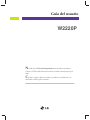 1
1
-
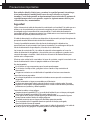 2
2
-
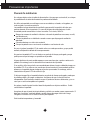 3
3
-
 4
4
-
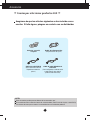 5
5
-
 6
6
-
 7
7
-
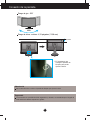 8
8
-
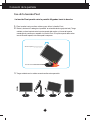 9
9
-
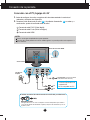 10
10
-
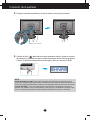 11
11
-
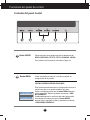 12
12
-
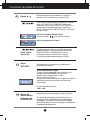 13
13
-
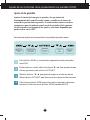 14
14
-
 15
15
-
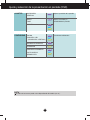 16
16
-
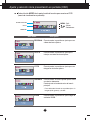 17
17
-
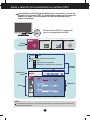 18
18
-
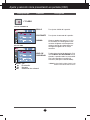 19
19
-
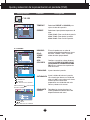 20
20
-
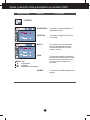 21
21
-
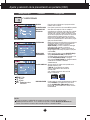 22
22
-
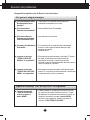 23
23
-
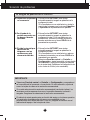 24
24
-
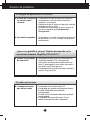 25
25
-
 26
26
-
 27
27
-
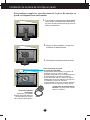 28
28
-
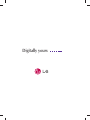 29
29
LG W2220P-BF Manual de usuario
- Categoría
- Televisores
- Tipo
- Manual de usuario
- Este manual también es adecuado para
Artículos relacionados
-
LG W2052V-PF Manual de usuario
-
LG IPS236V Manual de usuario
-
LG E2350VR-SN Manual de usuario
-
LG E2280VX Manual de usuario
-
LG W2453V-PF Manual de usuario
-
LG W2353V-PF Manual de usuario
-
LG W2361V-PF Manual de usuario
-
LG E2350V-PN Manual de usuario
-
LG E2750V-PN Manual de usuario
-
LG W2486L-PF Manual de usuario